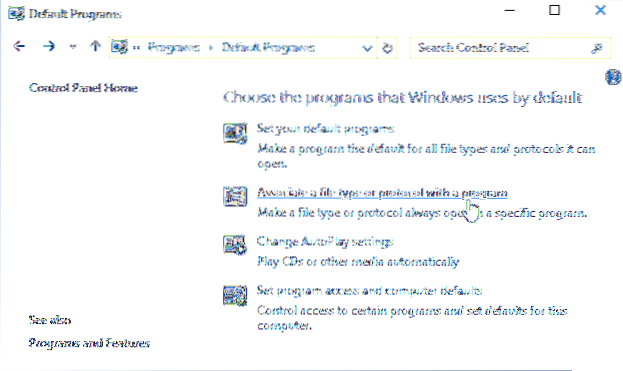Standard-E-Mail-Programm in Windows 10
- Öffnen Sie die Systemsteuerung:
- Geben Sie im Dialogfeld "Systemsteuerung" im Textfeld "Systemsteuerung suchen" die Option "Standard" ein und wählen Sie "Standardprogramme":
- Scrollen Sie im Bildschirm Dateityp oder Protokoll einem bestimmten Programm zuordnen in der Liste nach unten, bis Sie Protokolle finden:
- Wählen Sie den Kunden, den Sie bevorzugen:
- OK klicken.
- Wie erstelle ich eine E-Mail-Zuordnung in Windows 10??
- Wie erstelle ich eine Zuordnung in Standardprogrammen für E-Mails??
- Wie ordne ich Dateien Programmen in Windows 10 zu??
- Wie installiere ich ein E-Mail-Programm unter Windows 10??
- Was ist das Standard-E-Mail-Programm für Windows 10??
- Wie ändere ich den Standard-Dateiöffner in Windows 10??
- Wie erstelle ich eine E-Mail-Zuordnung in Standardprogrammen in Windows 10??
- Wie behebe ich, dass es kein E-Mail-Programm gibt??
- Wie lege ich den Standard-Mail-Client in Windows 10 fest??
Wie erstelle ich eine E-Mail-Zuordnung in Windows 10??
Wählen Sie in Windows 7, Windows 8 und Windows 10 Start und geben Sie dann Systemsteuerung ein. Wählen Sie Programme > Stellen Sie sicher, dass ein Dateityp in einem bestimmten Programm immer geöffnet ist. Wenn Sie keine Programme sehen, wählen Sie Standardprogramme > Ordnen Sie einem Programm einen Dateityp oder ein Protokoll zu.
Wie erstelle ich eine Zuordnung in Standardprogrammen für E-Mails??
So erstellen Sie eine E-Mail-Zuordnung in Windows 7
- Klicken Sie auf "Start" und dann auf "Standardprogramme".""
- Klicken Sie in der Mitte des Fensters auf den blauen Link "Standardprogramme festlegen".
- Klicken Sie in der linken Spalte unter "Programme" auf das gewünschte E-Mail-Programm.""
- Klicken Sie auf "Dieses Programm als Standard festlegen" und dann auf "OK"."Dadurch kehren Sie zum Fenster" Standardprogramme "zurück.
Wie ordne ich Dateien Programmen in Windows 10 zu??
Windows 10
- Öffnen Sie die Systemsteuerung.
- Suchen Sie in der Systemsteuerung nach Standardprogrammen und klicken Sie auf das Symbol.
- Klicken Sie auf die Option Dateityp oder Protokoll einem Programm zuordnen.
- Scrollen Sie im Fenster Standard-Apps nach unten und klicken Sie auf die Option Standard-Apps nach Dateityp auswählen.
Wie installiere ich ein E-Mail-Programm unter Windows 10??
So richten Sie E-Mails unter Windows 10 Mail ein
- Öffnen Sie Windows 10 Mail. Zunächst müssen Sie Windows 10 Mail öffnen, indem Sie auf die Schaltfläche Start und dann auf "Mail" klicken.
- Wählen Sie "Einstellungen" ...
- Wählen Sie "Konten verwalten" ...
- Wählen Sie "Konto hinzufügen" ...
- Wählen Sie "Erweiterte Einrichtung" ...
- Wählen Sie "Internet-E-Mail" ...
- Geben Sie Ihre Kontodaten ein. ...
- Das Windows 10 Mail-Setup ist abgeschlossen.
Was ist das Standard-E-Mail-Programm für Windows 10??
Microsoft hat seine Mail-App als Standard-E-Mail-Client für Windows 10 festgelegt. Wenn Sie Outlook oder einen anderen E-Mail-Client installieren, tritt normalerweise kein Problem damit auf. Wenn Sie Ihre Nachrichten senden oder überprüfen möchten, öffnen Sie diese App einfach direkt.
Wie ändere ich den Standard-Dateiöffner in Windows 10??
Ändern Sie die Standardprogramme in Windows 10
- Wählen Sie im Startmenü Einstellungen > Apps > Standard-Apps.
- Wählen Sie die Standardeinstellung aus, die Sie festlegen möchten, und wählen Sie dann die App aus. Sie können auch neue Apps im Microsoft Store herunterladen. ...
- Vielleicht möchten Sie Ihre . PDF-Dateien, E-Mails oder Musik werden automatisch mit einer anderen als der von Microsoft bereitgestellten App geöffnet.
Wie erstelle ich eine E-Mail-Zuordnung in Standardprogrammen in Windows 10??
Standard-E-Mail-Programm in Windows 10
- Öffnen Sie die Systemsteuerung:
- Geben Sie im Dialogfeld "Systemsteuerung" im Textfeld "Systemsteuerung suchen" die Option "Standard" ein und wählen Sie "Standardprogramme":
- Scrollen Sie im Bildschirm Dateityp oder Protokoll einem bestimmten Programm zuordnen in der Liste nach unten, bis Sie Protokolle finden:
- Wählen Sie den Kunden, den Sie bevorzugen:
- OK klicken.
Wie behebe ich, dass es kein E-Mail-Programm gibt??
Trinkgeld
- Halten Sie die Windows-Taste gedrückt und drücken Sie I.
- Klicken Sie auf Apps.
- Wählen Sie im linken Bereich Standard-Apps aus.
- Wählen Sie die Anwendung im Bereich E-Mail aus.
- Wählen Sie Mail (oder eine Anwendung Ihrer Wahl) aus der neu angezeigten Liste aus.
- Starten Sie neu.
Wie lege ich den Standard-Mail-Client in Windows 10 fest??
In Windows 10
- Klicken Sie auf die Schaltfläche Startmenü - unten links.
- Klicken Sie auf den Menüpunkt Einstellungen.
- Klicken Sie auf das Systemsymbol.
- Klicken Sie auf den Menüpunkt Standard-Apps.
- Suchen Sie nach der E-Mail-Überschrift und klicken Sie auf den aktuellen Standard-E-Mail-Client direkt unter der Überschrift.
- Wählen Sie Ihren gewünschten E-Mail-Client aus.
- Schließen Sie das Fenster Einstellungen.
 Naneedigital
Naneedigital